Clàr-innse
Mas urrainn dhuinn Putan Clò-bhualaidh àbhaisteach a shuidheachadh anns an duilleag-obrach Excel againn faodaidh e a bhith gu math furasta a chleachdadh agus a’ sàbhaladh ùine airson clò-bhualadh dhuilleagan. Le bhith a’ cleachdadh Macros VBA , is urrainn dhuinn a dhèanamh gu furasta. Mar sin bheir an artaigil seo dhut 5 macros sìmplidh airson còd VBA a chleachdadh airson a’ phutan clò-bhualaidh ann an Excel. luchdaich sìos an teamplaid Excel an-asgaidh às an seo agus cleachd leat fhèin.
Còd VBA gus Putan Clò-bhualaidh a chruthachadh.xlsm
5 Eisimpleirean airson VBA a chleachdadh Còd airson Putan Clò-bhualaidh ann an Excel
Nach faigh sinn a-steach don stòr-dàta againn an-toiseach a tha a’ riochdachadh cuid reic neach-reic ann an diofar Roinnean .
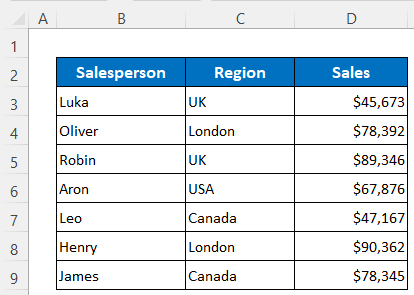
1. Cleachd Còd VBA gus Putan Clò-bhualaidh a dhèanamh airson Bogsa Còmhraidh Clò-bhuail ann an Excel
An toiseach, cruthaichidh sinn Putan Clò-bhualaidh agus an uairsin sgrìobhaidh sinn còdan air a shon.
Ceumannan:
Goirid às deidh sin, gheibh thu soidhne plus (+) sa chursair agad.

- Slaod an cùrsair sin a rèir meud a' phutain a tha thu ag iarraidh agus an ceann greiseag, a Fosglaidh bogsa deasbaid ainmichte Sònraich Macro suas.
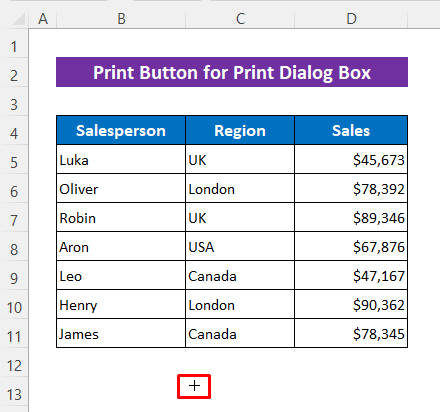
- Thoir ainm agus brùth New .

Nochdaidh uinneag VBA .
- An uairsin taipidh an na còdan a leanas innte-
4613
- A-nis theirig air ais dhan duilleag .

Briseadh Còd
- An-seo , chruthaich mi modh-obrach Sub , DialogBox .
- An uairsin chleachd mi Dialogs (xlDialogPrint).Seall gus am fosgladh Clò-bhuail bogsa deasbaid .
Tha am putan air a chruthachadh.
- Dèan briogadh deas air a' phutan agus tagh Deasaich Teacs bhon chlàr Co-theacsa gus ainm a’ phutain atharrachadh. dìreach dèan seòrsa an ainm agus cliog an luchag agad àite sam bith taobh a-muigh a' Phutain .
An uairsin dìreach brùth air a' phutan .

An uairsin gheibh thu am bogsa deasbaid Clò-bhuail . Ma tha thu ag iarraidh 's urrainn dhut Clò-bhuail a-nis.
Mura bheil Clò-bhualadair agad an-dràsta 's urrainn dhut Sàbhail e mar PDF . airson tuilleadh cleachdaidh neo airson Clò-bhuail nas anmoiche.
- A-nis brùth OK .
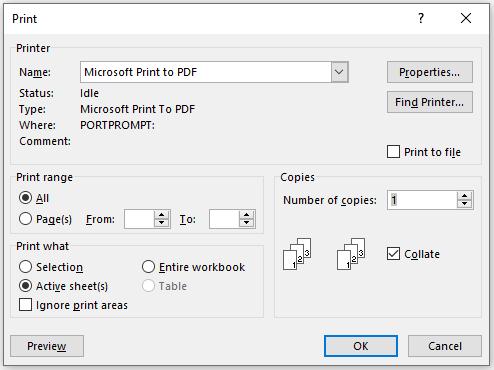

Seo an clò-bhuailte >PDF .
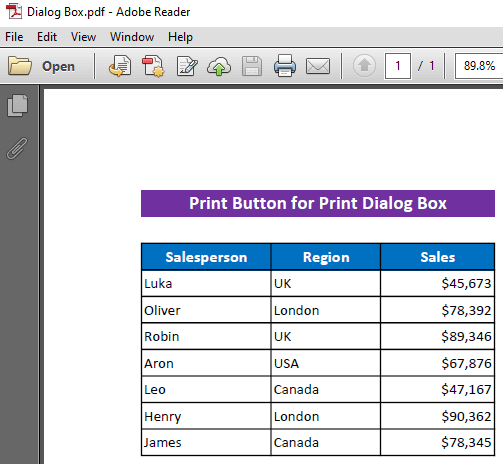
Leugh More: Mar a dh’atharraicheas tu roghainnean clò-bhualaidh ann an Excel (8 cleasan iomchaidh) <3
2. Cleachd Còd VBA gus Putan Clò-bhualaidh a dhèanamh airson Duilleag Gnìomhach
An seo, cleachdaidh sinn VBA gu print an Gnìomhach Duilleag .
Ceumannan:
- Lean an a’ chiad dà cheum on chiad earrann gus an <1 a chruthachadh>putan agus Sònraich Macro .
- Sgrìobh Ainm Macro agus brùth New .
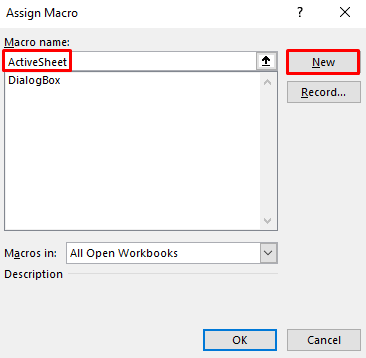
Goirid às dèidh sin, fosglaidh uinneag VBA .
- An uairsin sgrìobh na còdan a leanas innte-
1883
- Nas fhaide air adhart, till air ais chun an
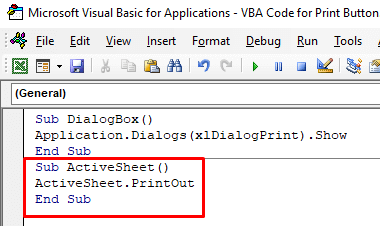
Briseadh Còd
- An seo, chruthaich mi modh-obrach Sub , Duilleag Ghnìomhach .
- Chleachdar an uairsin PrintOut gu tagh an duilleag ghnìomhach agus clò-bhuail it .
- A-nis dìreach brùth am Putan .

A bogsa deasbaid ainmichte Sàbhail toradh Clò-bhuail Mar a dh'fhosglas suas.
- Thoir ainm agus brùth Sàbhail .
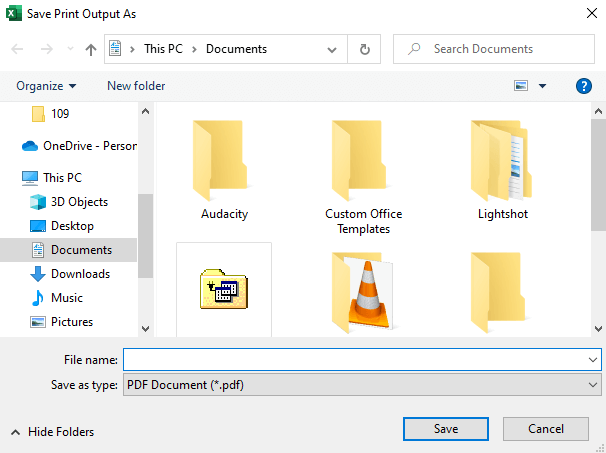
An uairsin gheibh thu an clò-bhuailte PDF .

S urrainn dhut atharraich an clò-bhualadair gu furasta ma tha feum agad air.
- Briog air air Faidhle ri taobh an dachaigh

- An uairsin tagh Clò-bhuail roghainn agus cliog air an tuiteam-sìos gus a thaghadh a Clò-bhualadair .

Leugh More: Mar a chlò-bhuaileas tu a h-uile duilleag ann an Excel (3 dòighean)
3. Cuir a-steach Còd VBA gus Putan Clò-bhualaidh a chruthachadh airson Duilleagan Taghte ann an Excel
Ma tha thu airson Clò-bhuail sònraichte duilleagan taghte tha e comasach cuideachd a’ cleachdadh VBA .
Ceumannan:
- Lean an a’ chiad dà cheum on chiad earrann gus an a chruthachadh putan agus sònraich a macro .
- An uairsin sgrìobh Ainm Macro agus brùth Ùr .<13

Goirid às dèidh sin,fosglaidh uinneag VBA .
- Nas fhaide air adhart, dèan seòrsa na còdan a leanas ann-
1887
An uairsin till air ais dhan dhuilleag agad.
- An seo, chruthaich mi modh-obrach Sub , SelectedSheets .
- An uairsin chleachd mi ActiveWindow gu tagh duilleag bhon uinneig ghnìomhach Excel .
- Air adhart, chleachdar PrintOut gus ioma a chlò-bhualadh duilleagan .
- A-nis tagh duilleagan agus brùth air Putan Clò-bhualaidh . Thagh mi dà dhuilleig.

- Thoir ainm airson an PDF agus brùth Sàbhail .
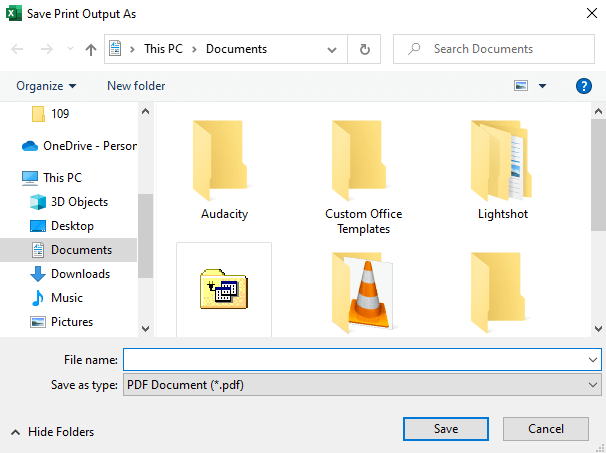
Tha t dà dhuilleag aig an fhaidhle PDF airson an dà dhuilleag .

Leugh More: Mar a chlò-bhuaileas tu duilleagan sònraichte a’ cleachdadh VBA Macro ann an Excel (4 dòighean)
Leughaidhean coltach ris:
- Mar a chlò-bhuaileas tu duilleag Excel ann am meud A4 (4 dòighean)
- Mar a chumas tu Ceann-cinn ann an Excel nuair a bhios tu a’ clò-bhualadh (3 dòighean)
- Excel VBA: Mar a shuidhicheas tu raon clò-bhualaidh gu dinamach (7 dòighean)
- Mar a nì thu clò-bhualadh Excel Duilleag le loidhnichean (3 dòighean furasta)
- Mar a chlò-bhuaileas tu Graf ann an Excel (5 dòighean)
4. Cuir a-steach Excel VBA gus Putan Clò-bhualaidh a chruthachadh airson Duilleag Shònraichte le Raon Taghte
An seo, nì sinn Putan Clò-bhualaidh gu print a taghte raon bho dhuilleag shònraichte .
Ceumannan:
- Lean an an toiseachdà cheum bhon chiad earrann gus am putan a chruthachadh agus macro a shònrachadh.
- Sgrìobh Ainm Macro agus brùth Ùr .

Goirid às dèidh sin, fosglaidh uinneag VBA suas.
- An uairsin sgrìobh 2>na còdan a leanas –
4770
- Nas fhaide air adhart, till air ais dhan duilleag agad.
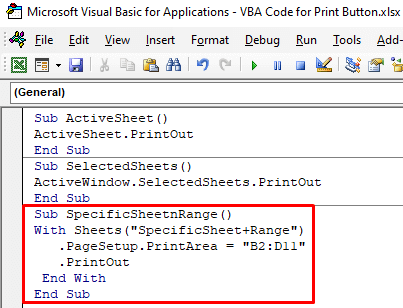
Briseadh Còd
- An seo, chruthaich mi modh-obrach Sub , SpecificSheetnRange .
- An uairsin chleachdar Le aithris gu tagh a sònraichte
- Air adhart, PrintArea = “B2:D11”.PrintOut taghaidh an raon bhon duilleag shònraichte agus Clò-bhuail e.
- A-nis dìreach brùth am Putan Clò-bhualaidh .

- Suidhich ainm airson an PDF agus brùth Sàbhail .

Seo an duilleag shònraichte clò-bhuailte .<3
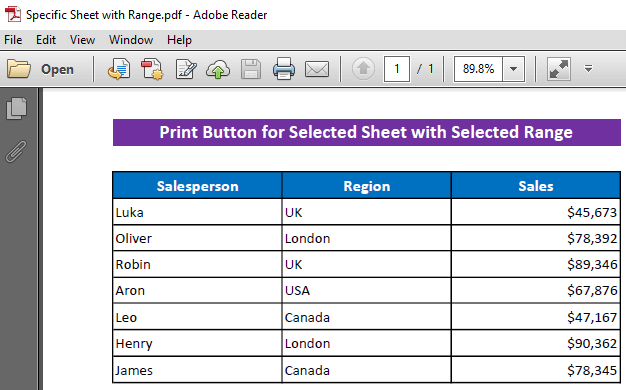
Leugh More: Excel VBA: Suidhich Raon Clò-bhualaidh airson Ioma Raon (5 eisimpleirean)
5. Cuir a-steach Excel VBA gus Putan Clò-bhualaidh a chruthachadh airson Duilleag Gnìomhach le Raon Taghte
Cuideachd, faodaidh tu raon a thaghadh bhon duilleag gnìomhach agus is urrainn dhut a dhèanamh. 1>Putan Clò-bhualaidh gu clò-bhuail e a' cleachdadh VBA .
Ceumannan:
- Lean an a' chiad dà cheum on chiad earrann gus am putan a chruthachadh agus macro a shònrachadh.
- Nas fhaide air adhart, sgrìobh Ainm Macro agus brùth Ùr .

Goirid às deidh sin, a VBAFosglaidh uinneag .
- San uinneig VBA , sgrìobh na còdan a leanas –
1207
- An uairsin till air ais dhan duilleag agad.

- An seo, chruthaich mi modh-obrach Sub , ActiveSheetnRange .
- An uairsin chleachd mi Raon("B2:D11").PrintOut gu tagh raon agus clò-bhuail.
- Brùth air Putan Clò-bhualaidh .

- Thoir ainm agus brùth Sàbhail .

An uairsin gheibh thu an raon clò-bhuailte .

1> Leugh Tuilleadh: Putan Excel gus duilleagan sònraichte a chlò-bhualadh (Le ceumannan furasta)
Co-dhùnadh
Tha mi an dòchas na modhan-obrach a tha air am mìneachadh gu h-àrd bidh e math gu leòr còd VBA a chleachdadh airson a’ phutan clò-bhualadh ann an Excel. Faodaidh tu ceist sam bith fhaighneachd anns an earrann bheachdan agus feuch an toir thu fios air ais dhomh.

